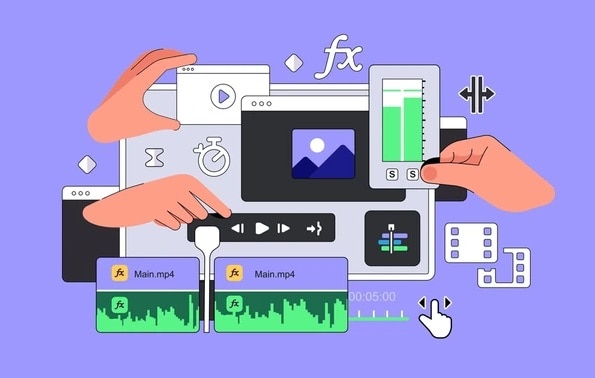
Vous vous demandez s'il existe un moyen simple de synchroniser la musique avec votre vidéo afin d'éviter les écoutes interminables et la capture manuelle des rythmes ? Découvrez l'outil de détection de rythme d'Adobe Premiere Pro, votre nouvel assistant musical.
Si vous êtes un amateur et que vous souhaitez obtenir un contenu de qualité professionnelle pour vos médias sociaux, nous vous aidons en vous proposant des conseils simples de synchronisation audio et vidéo, parfaits pour les débutants.
Lisez la suite et découvrez le plugin détection de rythme Premiere Pro BeatEdit ainsi qu'une excellente alternative.
Dans cet article
- Premiere Pro BeatEdit : Fonctions principales, avantages et inconvénients
- Comment installer le plugin de détection de rythme de Premiere Pro BeatEdit
- Comment utiliser la détection de rythmede Premiere Pro BeatEdit
- Une alternative à considérer : Wondershare Filmora
- Comment utiliser la détection de rythmedans Filmora
Premiere Pro BeatEdit : Fonctions principales, avantages et inconvénients
Commençons par les fonctions les plus remarquables de BeatEdit pour comprendre pourquoi ce plugin est un outil utile dans Premiere Pro. Ensuite, nous pouvons fournir une comparaison rapide des avantages et des inconvénients de l'utilisation du plugin de détection de rythmede Premiere Pro.
- Technologie robuste de suivi des battements- BeatEdit est un plugin issu de groupes de recherche musicale désireux de simplifier la détection des battements en analysant rapidement les pistes audio pour identifier les battements et les marquer en vue d'une édition ultérieure.
- Marqueurs de Rythme- Une fois les rythmes détectés, le plugin BeatEdit les marque, ce qui vous aide à les aligner avec les clips vidéo et les transitions.
- Auto-coupe- Après avoir attrapé le beat, vous pouvez couper automatiquement les pistes aux rythmes détectés et réduire votre temps d'édition.
- Sélection aléatoire des rythmes pour créer plus de variations- BeatEdit vous permet de réaliser des montages diversifiés avec des rythmes sélectionnés de manière aléatoire. De cette façon, l'outil automatique aide votre créativité à évoluer en faisant la partie ennuyeuse du travail à votre place.
- La possibilité d'ajouter des marqueurs supplémentaires à d'autres points rythmiques- Vous pouvez les placer là où le plugin a détecté des rythmes et à des intervalles comme les contretemps, les subdivisions ou tout autre rythme spécifié, bénéficiant ainsi d'une plus grande flexibilité.
- Visualisation de la forme d'onde audio- Vérifiez le volume de votre audio sur l'ensemble de la piste en visualisant le son. Vous pouvez repérer les parties bruyantes et silencieuses pour vous guider dans l'édition.
- Aperçu en temps réel- Vous pouvez prévisualiser tout ce que vous faites en temps réel pour une synchronisation parfaite.
Comment installer Premiere Pro BeatEdit rythme Detection Plugin
Le processus d'installation du plugin BeatEdit commence par l'achat chez Aescripts. En outre, vous aurez besoin d'un Aescripts ZXP installer. Assurez-vous que vous disposez de la version compatible avec votre PremierePro et que le programme ne s'exécute pas pendant l'installation. Nous pouvons maintenant commencer :
- Etape 1: Localisez le fichier téléchargé et exécutez le programme d'installation.
- Etape 2: Le programme d'installation peut vous demander de choisir l'emplacement d'installation. Vous pouvez le laisser dans le dossier par défaut. Suivre les instructions qui s'affichent à l'écran et accepter les conditions générales.
- Etape 3: Une fois le plugin installé, lancez PremierePro et localisez BeatEdit en allant dans Fenêtre > Extensions> Modification du Rythme.
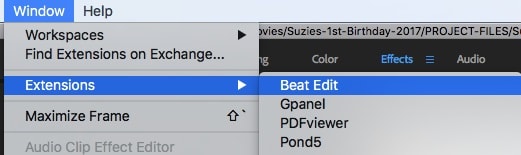
- Etape 4: Lorsque vous achetez le plugin, vous devez saisir une clé de licence pour l'activer. Vérifiez votre e-mail de confirmation.
Comment utiliser la détection de rythme de Premiere Pro BeatEdit
Après le processus d'installation, il est temps de procéder à la détection du rythme . Voici les Etapes de l'utilisation de BeatEdit et de la capture automatique des rythmes pour une synchronisation transparente avec votre vidéo :
- Etape 1: Cliquez sur Charger de la musique pour ajouter de l'audio pour la détection du rythme .
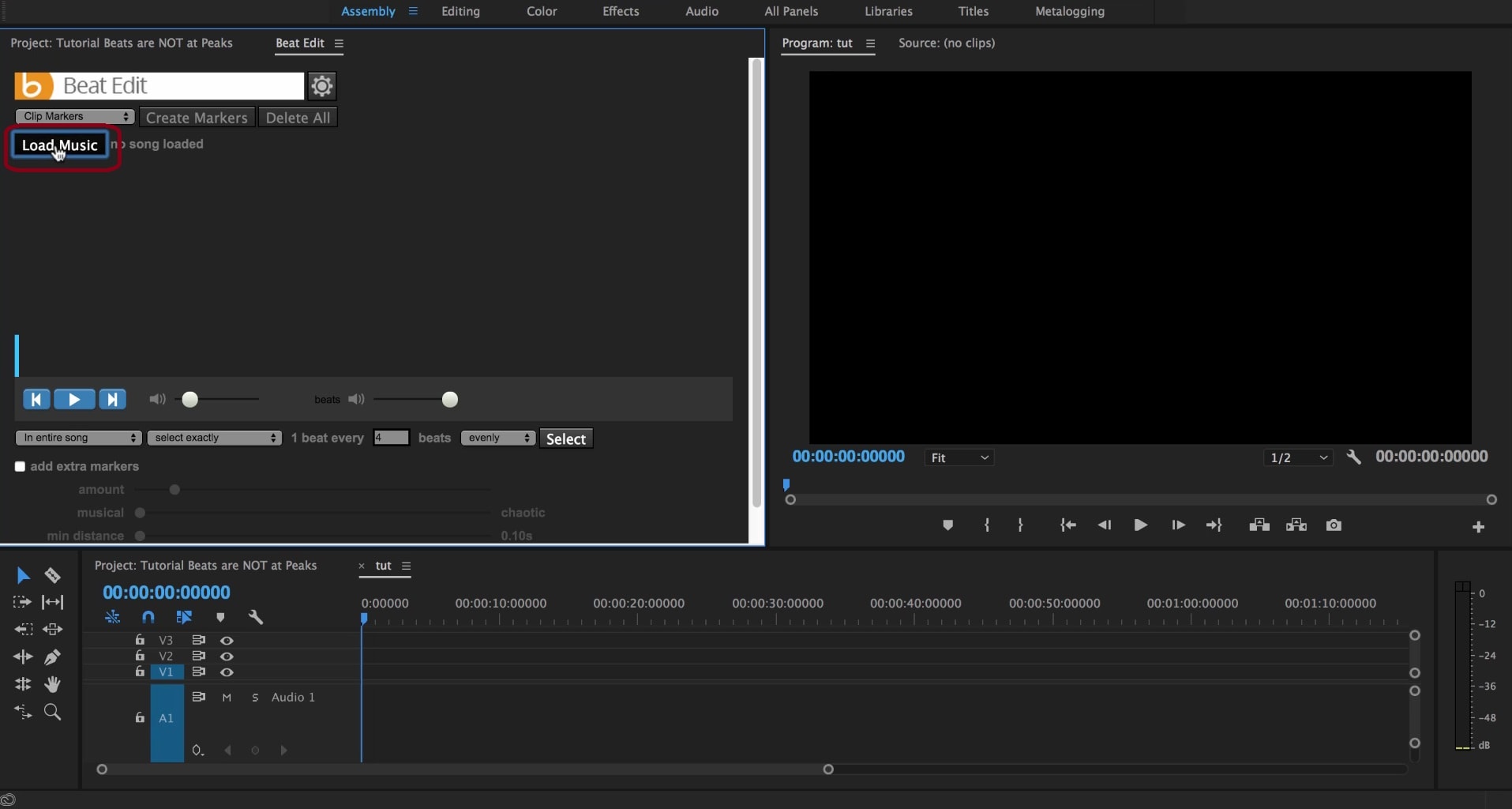
- Etape 2: Cliquez sur Créer des marqueurs pour détecter les rythmes dans votre fichier audio.
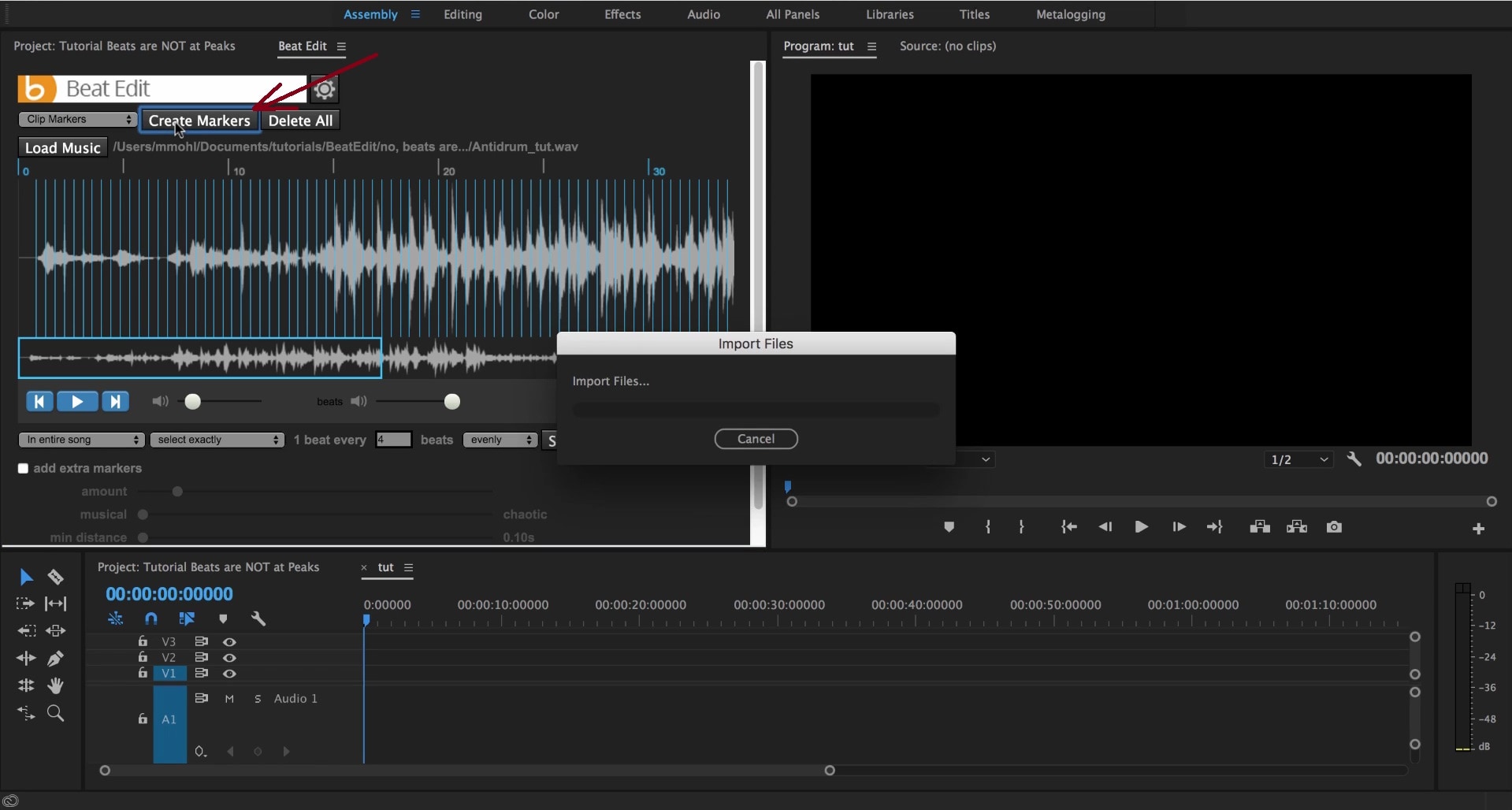
- Etape 3: Faites glisser l'audio sur la Timeline. Vous y verrez des marqueurs de rythme.
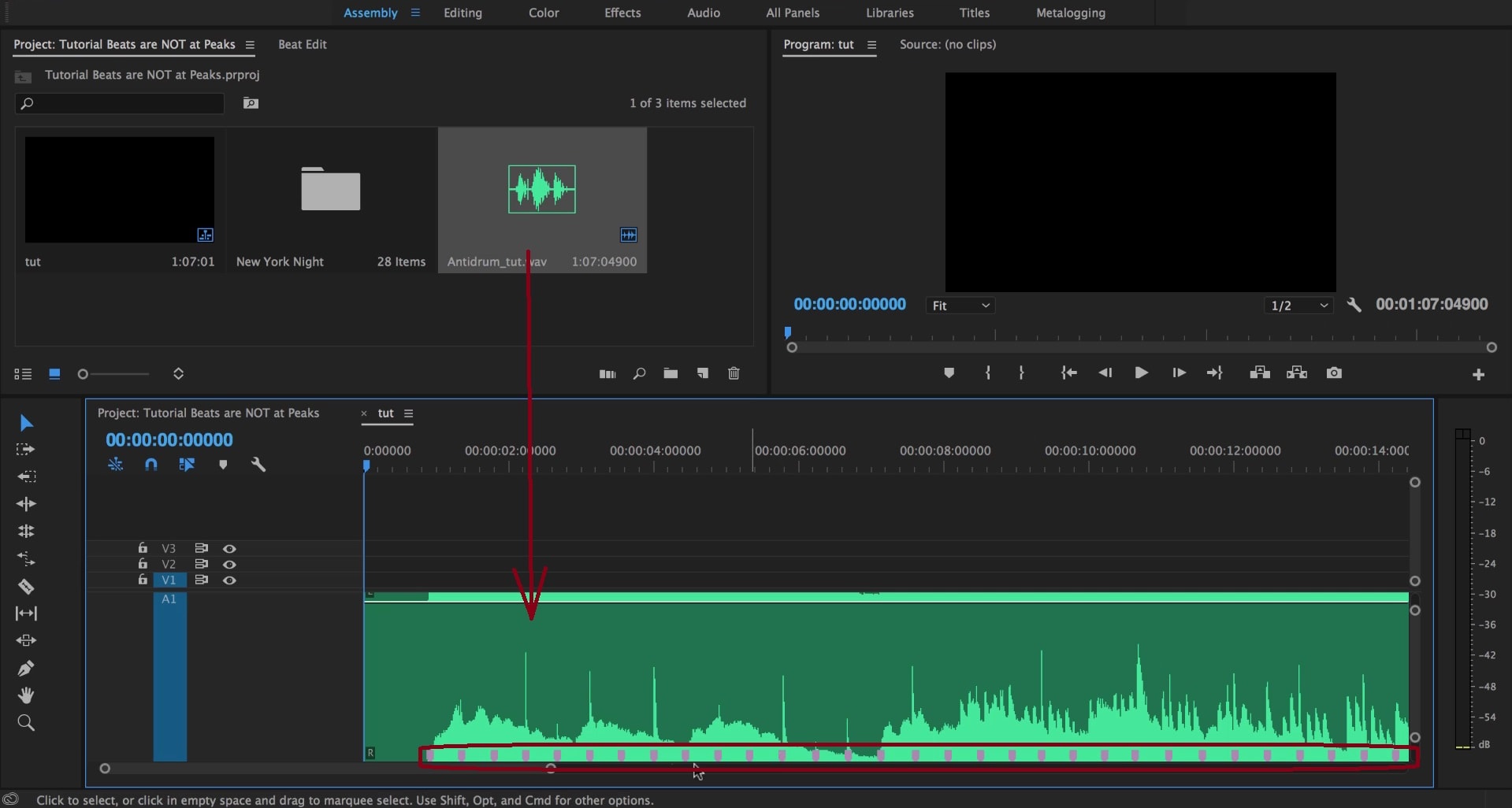
- Etape 4: Ajoutez à la Timeline la vidéo que vous souhaitez synchroniser avec les rythmes audio. Sélectionnez ensuite Marqueurs de séquence et cliquez sur Créer des marqueurs.
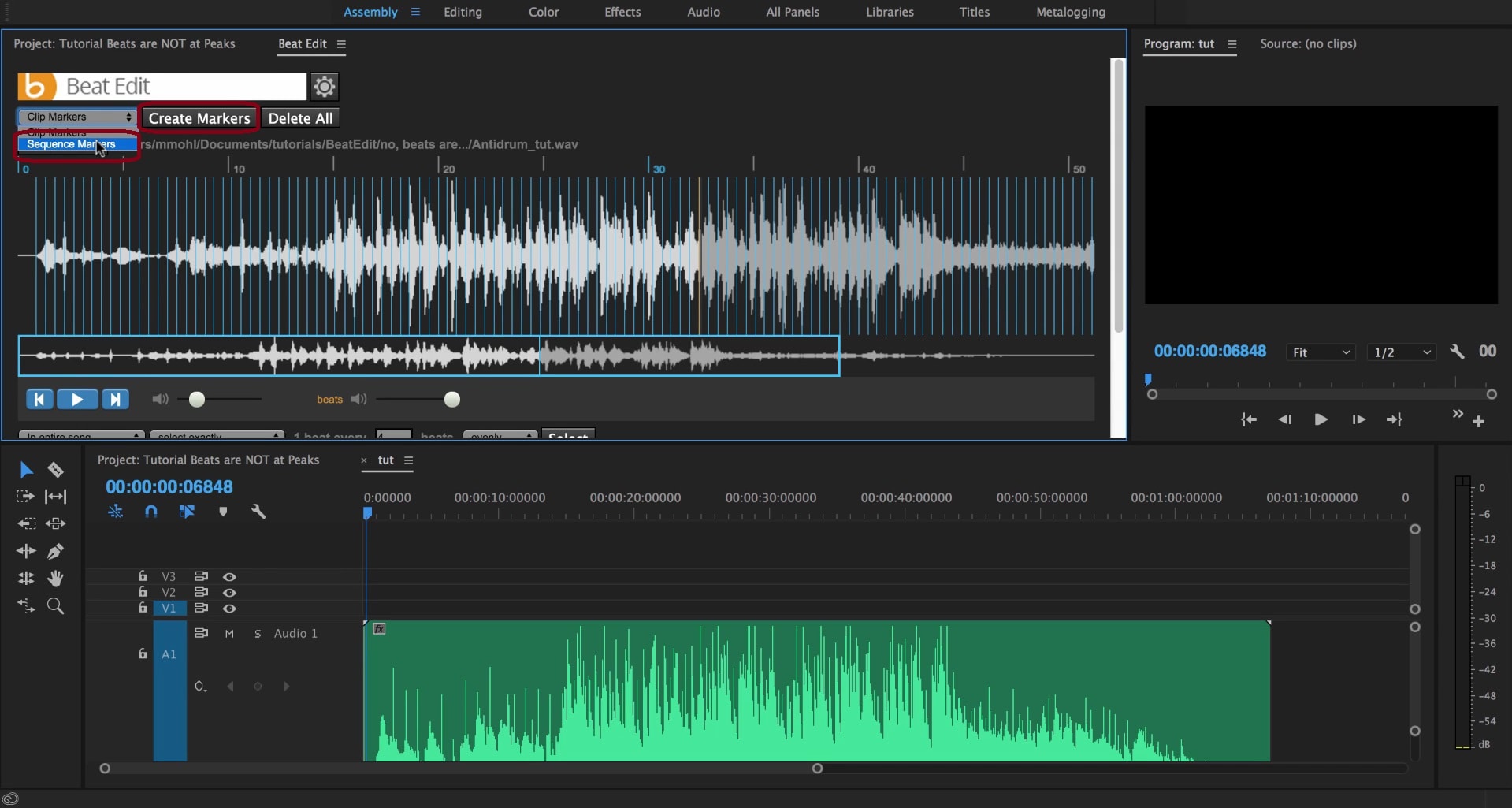
- Etape 5: Choisissez l'endroit où commencer la synchronisation sur la Timeline, sélectionnez le dossier contenant les fichiers audio et vidéo, puis cliquez sur Automatiser vers la séquence. Choisissez de distribuer le Rush aux marqueurs non numérotés sous Placement et cliquez sur OK.
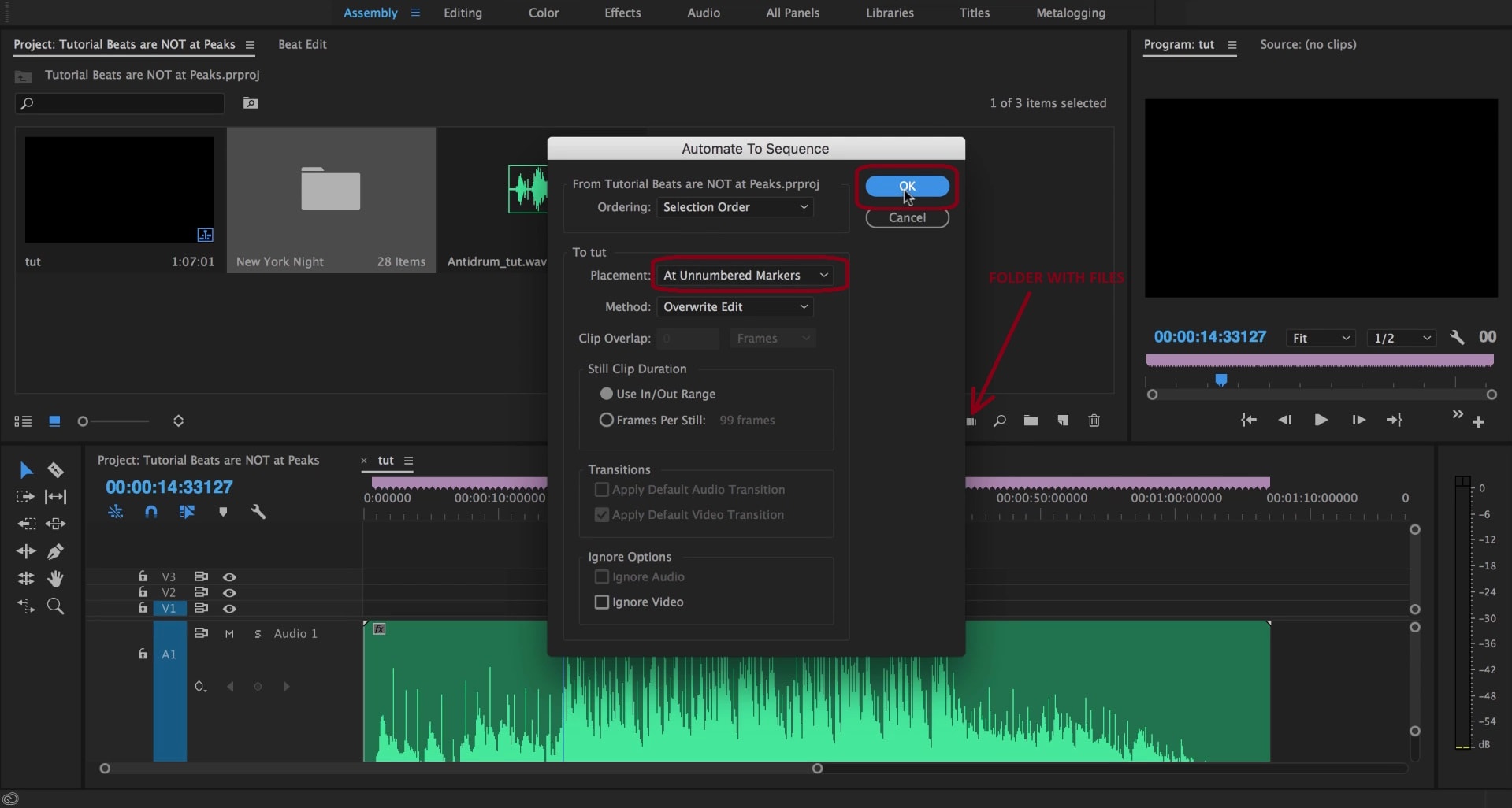
Voici comment BeatEdit synchronisera les rythmes de l'audio avec votre vidéo.
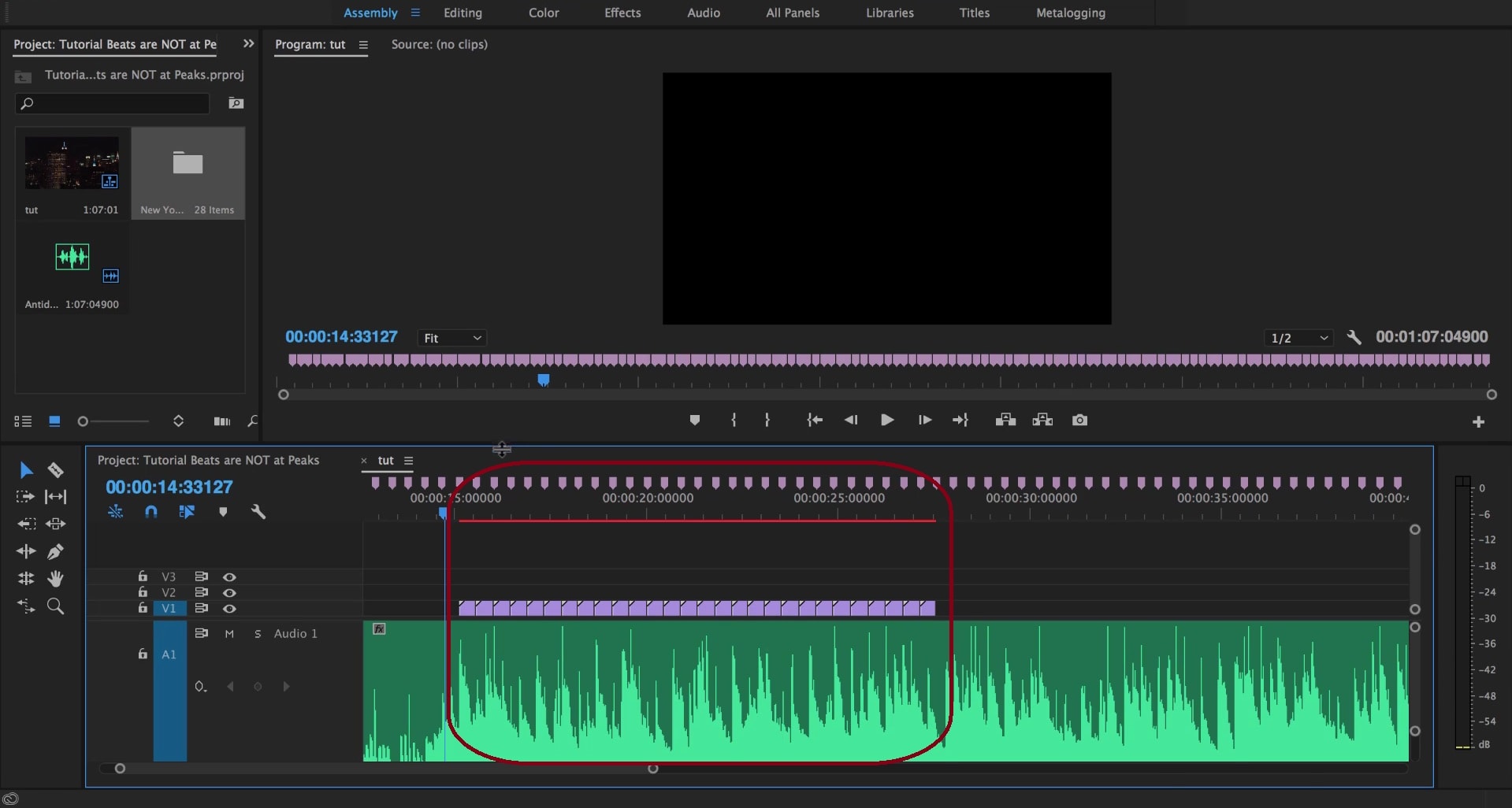
Une alternative à considérer : Wondershare Filmora
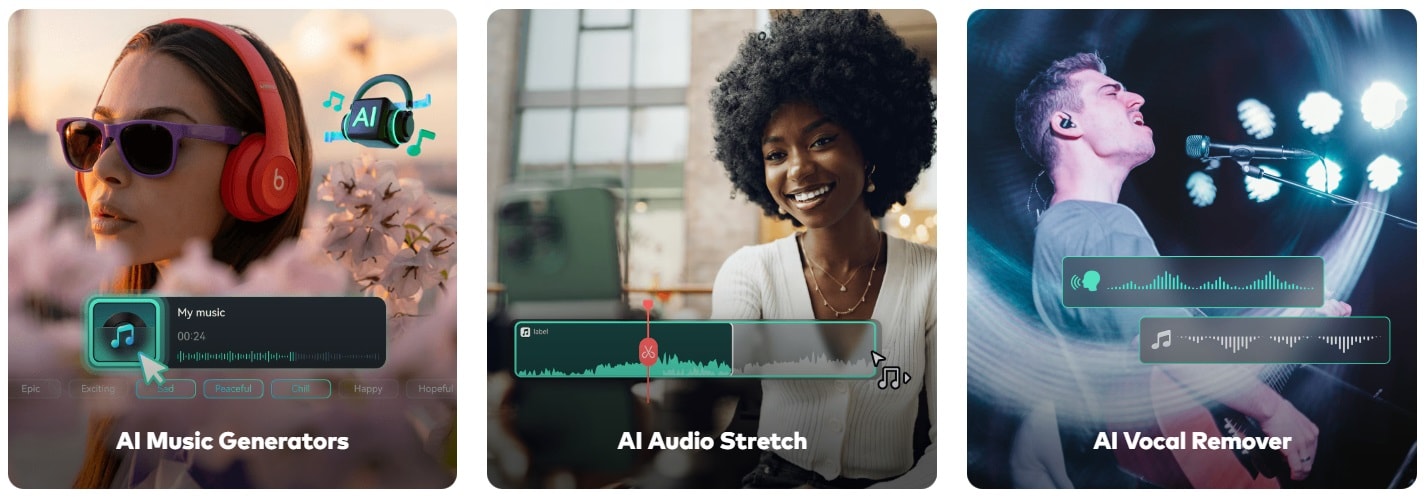
Si le processus de détection des battements dans Premiere Pro vous a semblé un peu compliqué, nous vous proposons une solution plus simple pour la détection des battements : Wondershare Filmora. Filmora est un éditeur vidéo professionnel doté de diverses fonctions d'édition vidéo, audio et texte standard, avancées et optimisées par l'IA, qui rationalisent la création de contenu.
Même si vous êtes débutant, vous vous sentirez comme un pro avec Filmora. D'excellentes possibilités d'édition vidéo comme le montage multi-caméras, le Keyframing, la Découpe intelligente de la scène et la timeline magnétique sont déjà bien connues, mais attendez de voir quelles sont les fonctionnalités audio de ce logiciel.
De la visualisation de la forme d'onde audio aux outils de synchronisation audio, en passant par la fonction de Amélioration vocale IA , le débruiteur audio IA, la suppression vocale IA et l'extension audio IA, Filmora garantit une qualité vidéo et audio optimale.
Toutes ces options, ainsi que d'autres, sont facilement accessibles dans un environnement convivial. Bien entendu, la communauté étendue et les tutoriels de Filmora peuvent vous aider à maîtriser toutes les fonctionnalités. Cependant, il n'est pas nécessaire d'être un expert en technologie pour obtenir des résultats professionnels de haute qualité avec Filmora. Cette solution économique peut vous aider à synchroniser l'audio et la vidéo sans problème.
Filmora pour mobile Filmora pour mobile Filmora pour mobile Filmora pour mobile Filmora pour mobile
Montez des vidéos sur votre téléphone portable en un seul clic !
- De nouvelles et puissantes caractéristiques IA.
- Montage vidéo convivial pour les débutants.
- Montage vidéo complet pour les professionnels.

 4.5/5 Excellent
4.5/5 ExcellentComment utiliser la détection de rythme dans Filmora
Mettons-nous au travail et voyons à quel point il est facile de détecter les rythmes et de les faire correspondre à votre vidéo :
Etape 1: Téléchargez et installez Filmora avant de lancer le logiciel et de commencer un nouveau projet.. Ajoutez ensuite la vidéo que vous souhaitez éditer, faites-la glisser sur la Timeline et allez dans l'onglet Audio. Choisissez l'air que vous souhaitez associer à votre vidéo et ajoutez-le à la timeline.
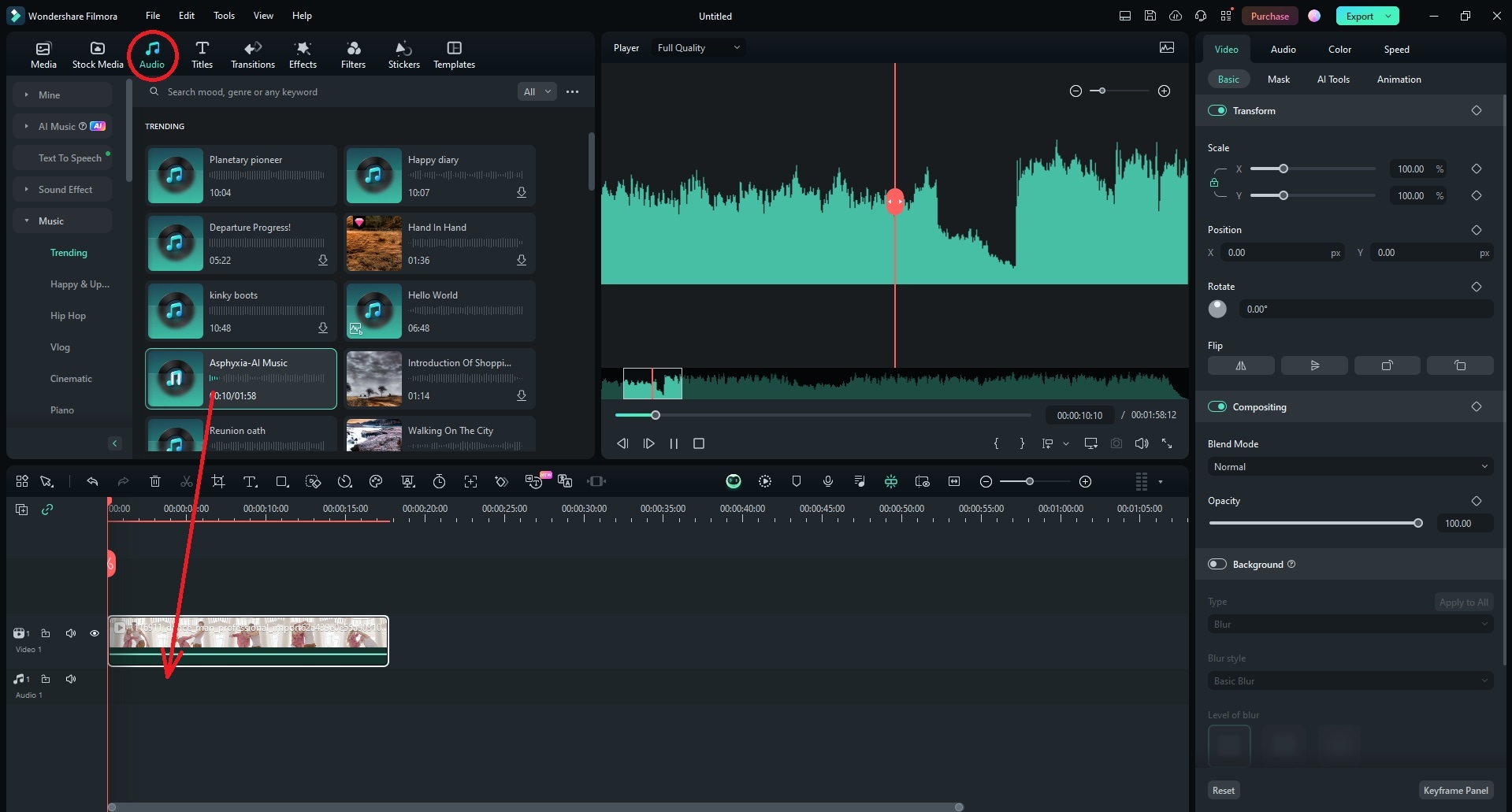
Etape 2: Cliquez avec le bouton droit de la souris sur l'audio sur la timeline et sélectionnez Détection de rythmes. Le processus est rapide, il ne prend que quelques secondes.
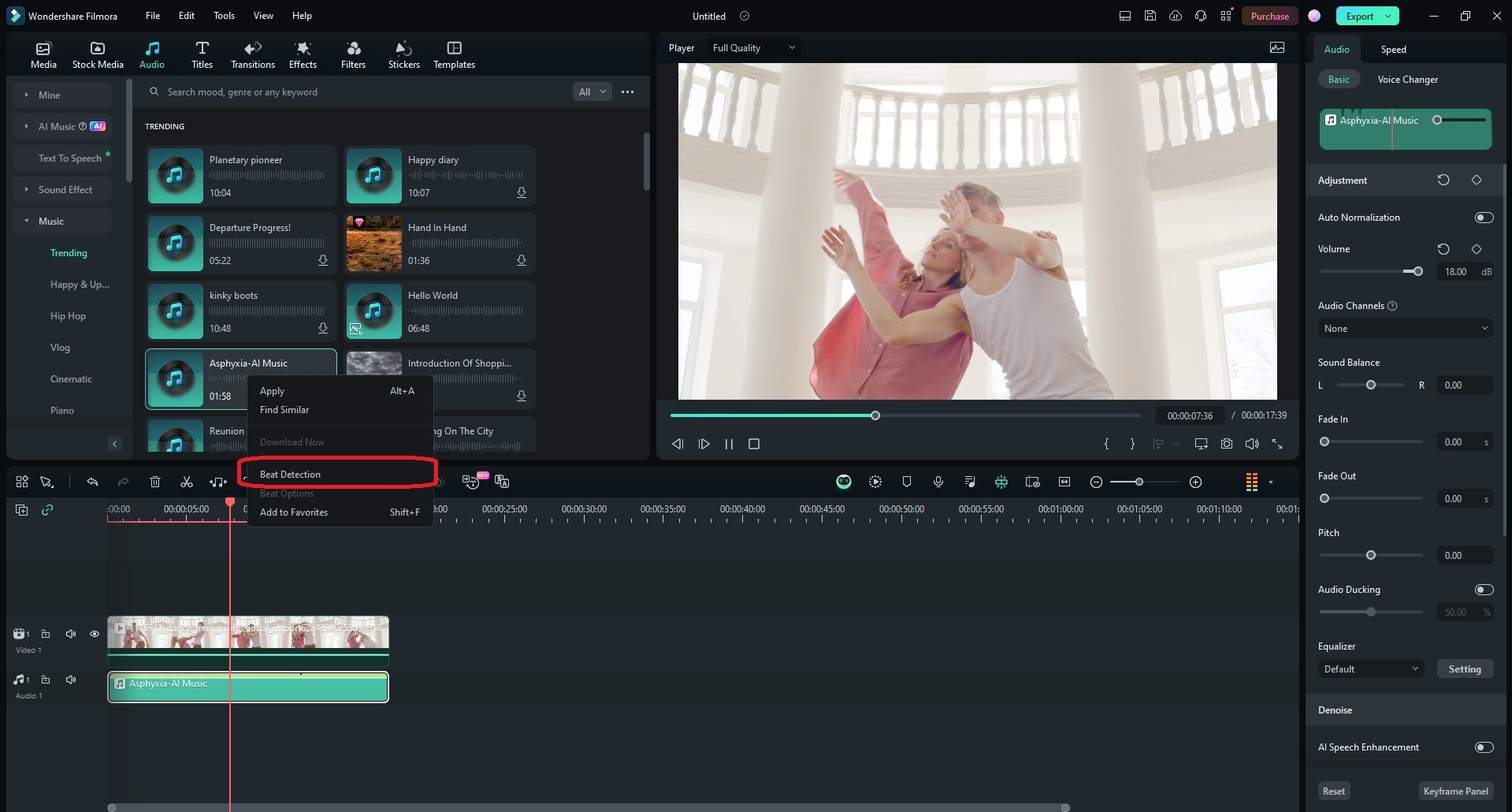
Etape 3: Ajoutez l'audio avec les rythmes détectés à la Timeline. Vous verrez des marqueurs au niveau des rythmes.
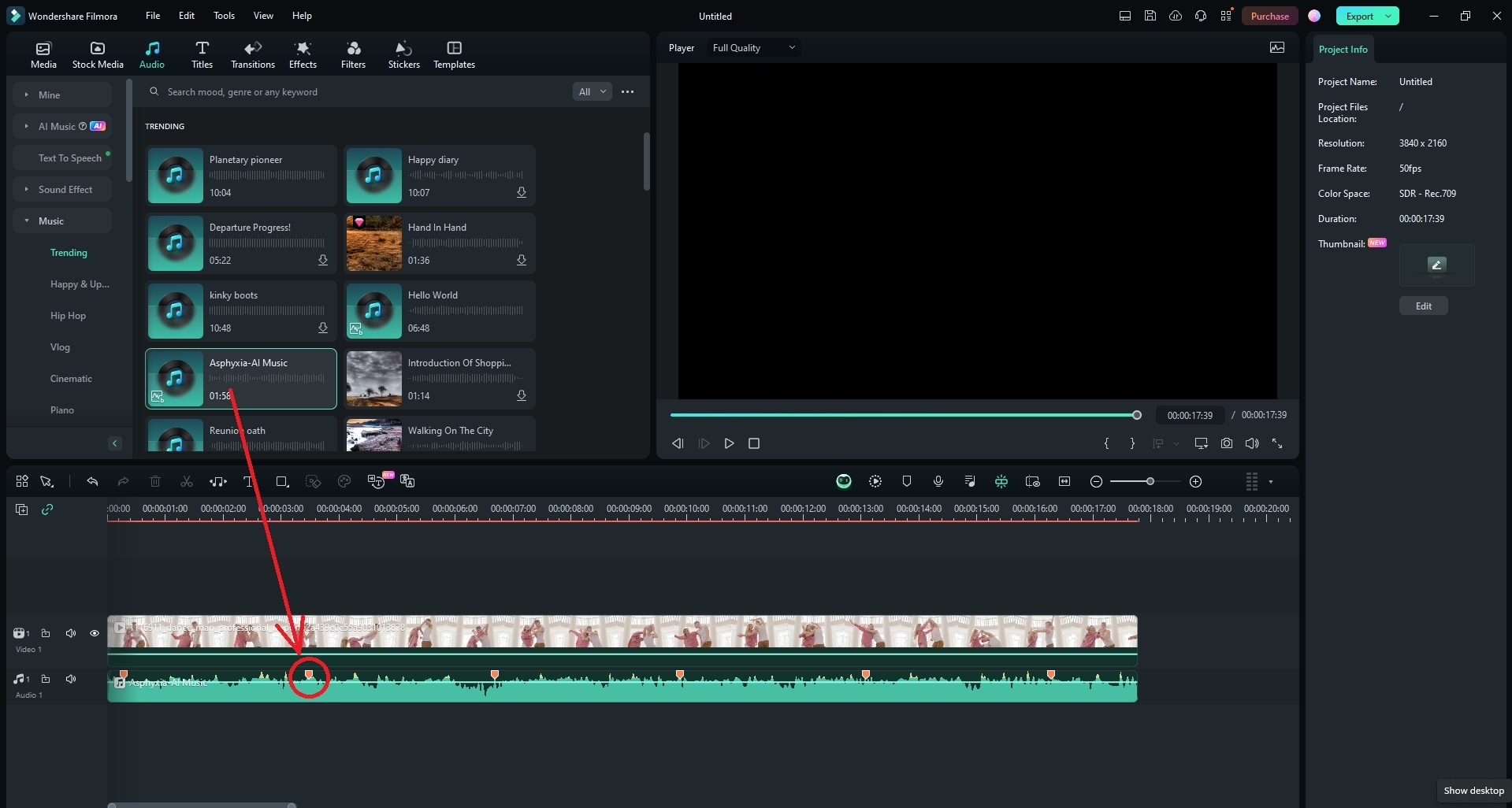
Etape 4: Synchronisez votre métrage avec l'audio en alignant la vidéo avec des marqueurs et en la coupant aux endroits marqués avec l'outil Séparer (ciseaux).
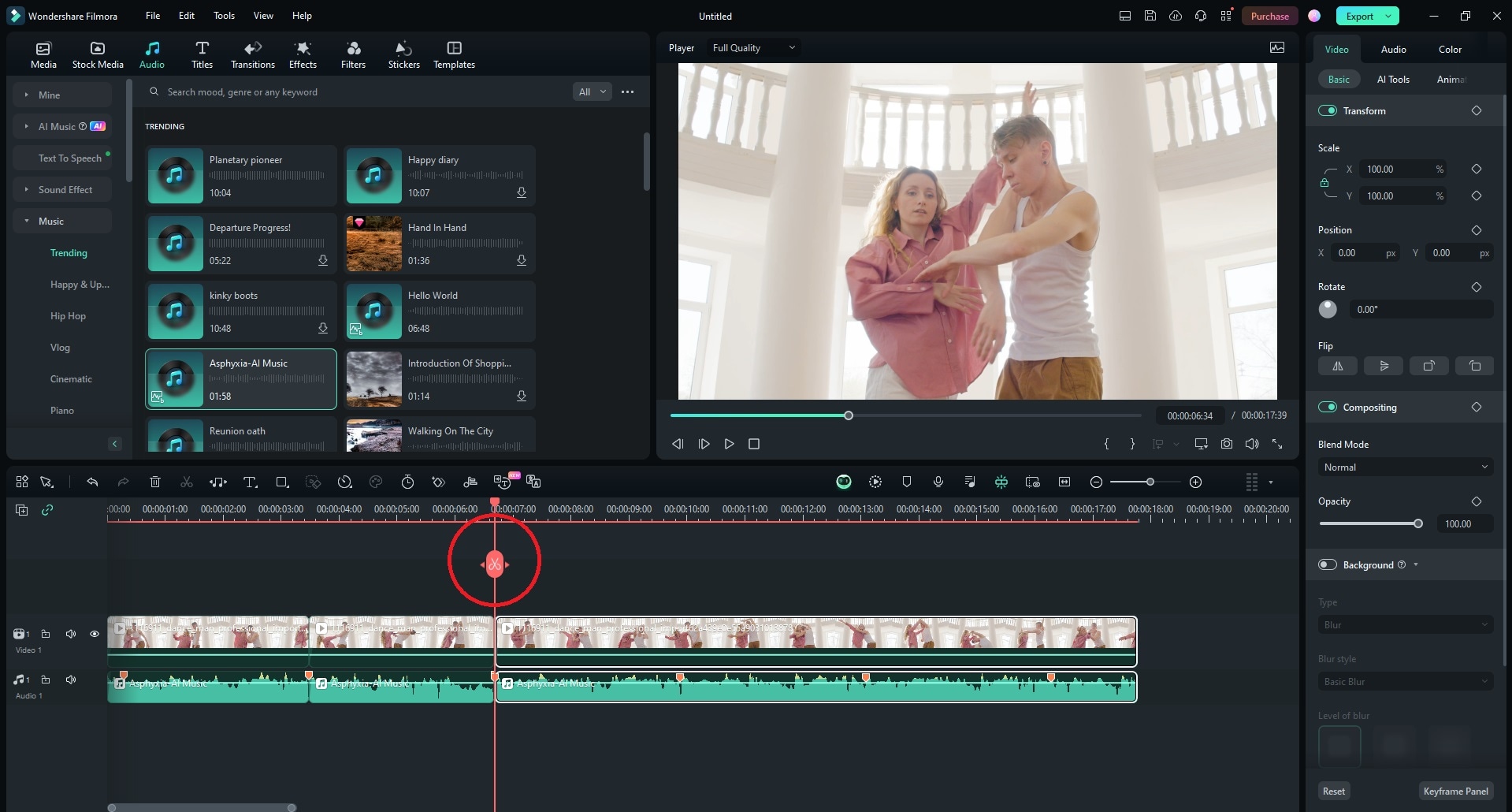
Etape 5: Sélectionnez l'option rythme sur le fichier audio pour modifier les marqueurs et ajuster les valeurs. Par exemple, si vous mettez en surbrillance tous les quatre temps, Filmora n'enregistrera pas tous les temps. Vous pouvez sauter plusieurs rythmes au début (s'il s'agit d'une partie silencieuse) et modifier la valeur du décalage. Si vous souhaitez des marqueurs bleus pour les battements faibles ou moyens, décochez la case Marqueurs de rythmes forts uniquement.
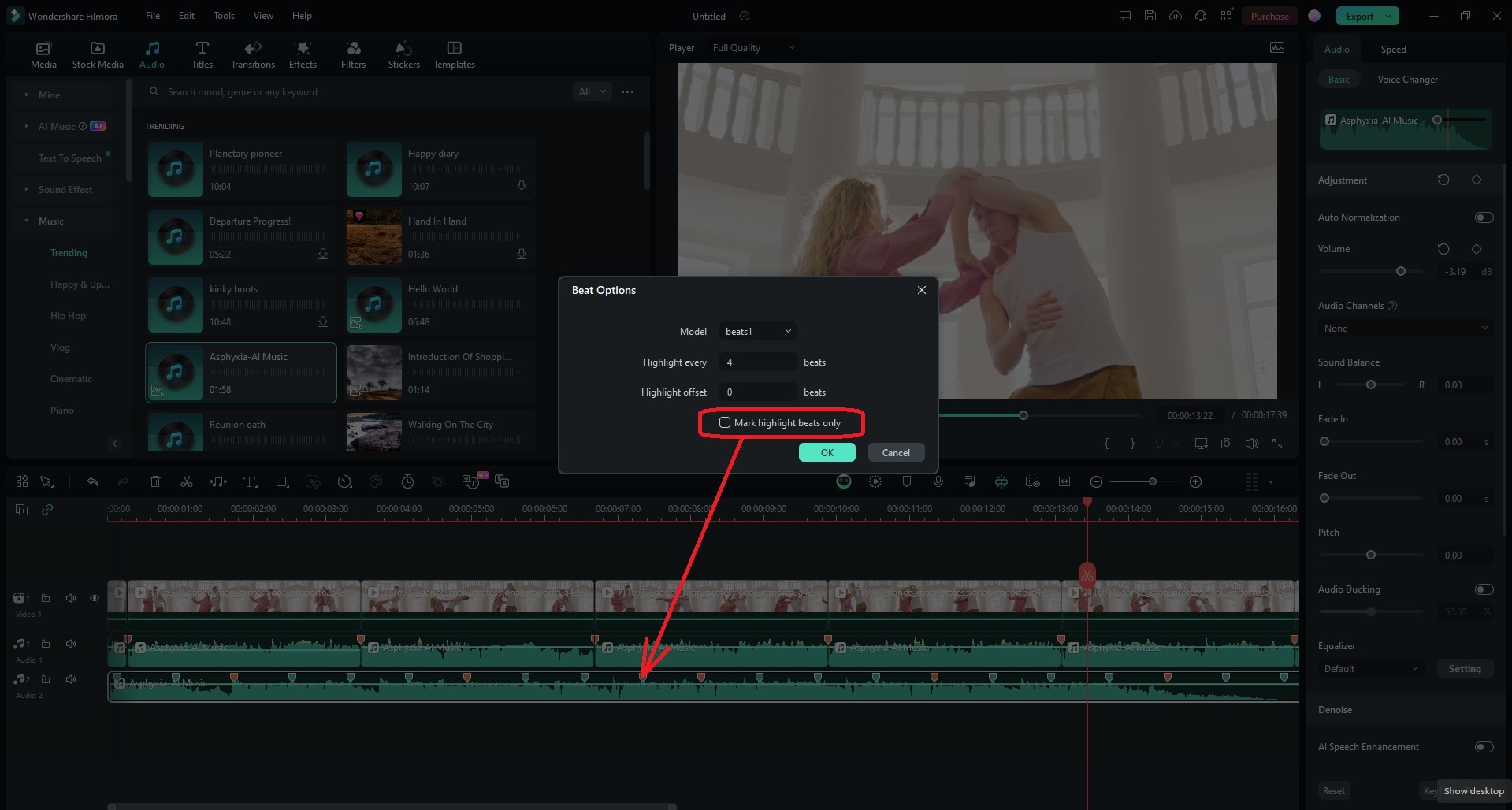
Conclusion
La détection des battements est directe, ne nécessitant que quelques clics et éliminant le besoin de marquer les battements manuellement. Le plugin BeatEdit PremierPro est la solution parfaite pour les professionnels prêts à payer pour un autre plugin pour leur logiciel Adobe. La détection automatique des rythmes est la fonction de Premiere Pro qui permet de gagner du temps, idéale pour ceux qui sont familiarisés avec son environnement.
Toutefois, si vos connaissances en matière d'édition vidéo et audio sont limitées, Filmora peut vous éviter de perdre du temps à rattraper manuellement le rythme grâce à des options audio conviviales pour la détection du rythme . Essayez-le dès aujourd'hui et explorez les options apparemment illimitées de ce membre de la famille Wondershare.



 Sécurité 100 % vérifiée | Aucun abonnement requis | Aucun logiciel malveillant
Sécurité 100 % vérifiée | Aucun abonnement requis | Aucun logiciel malveillant



